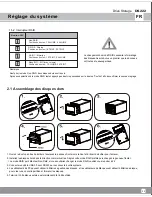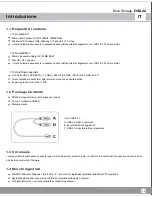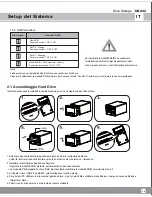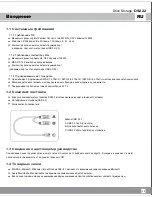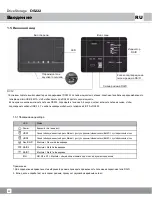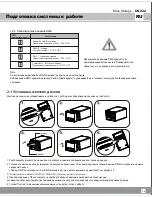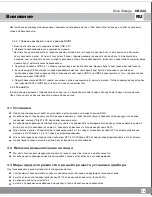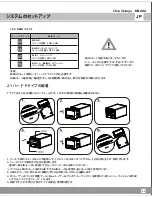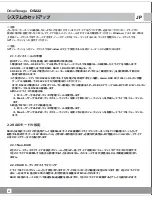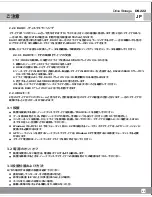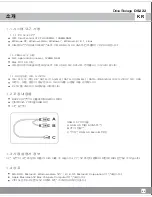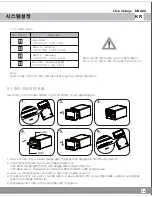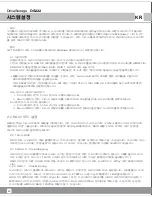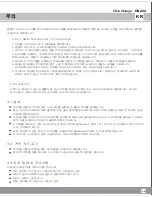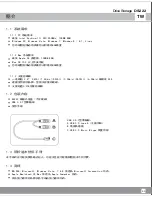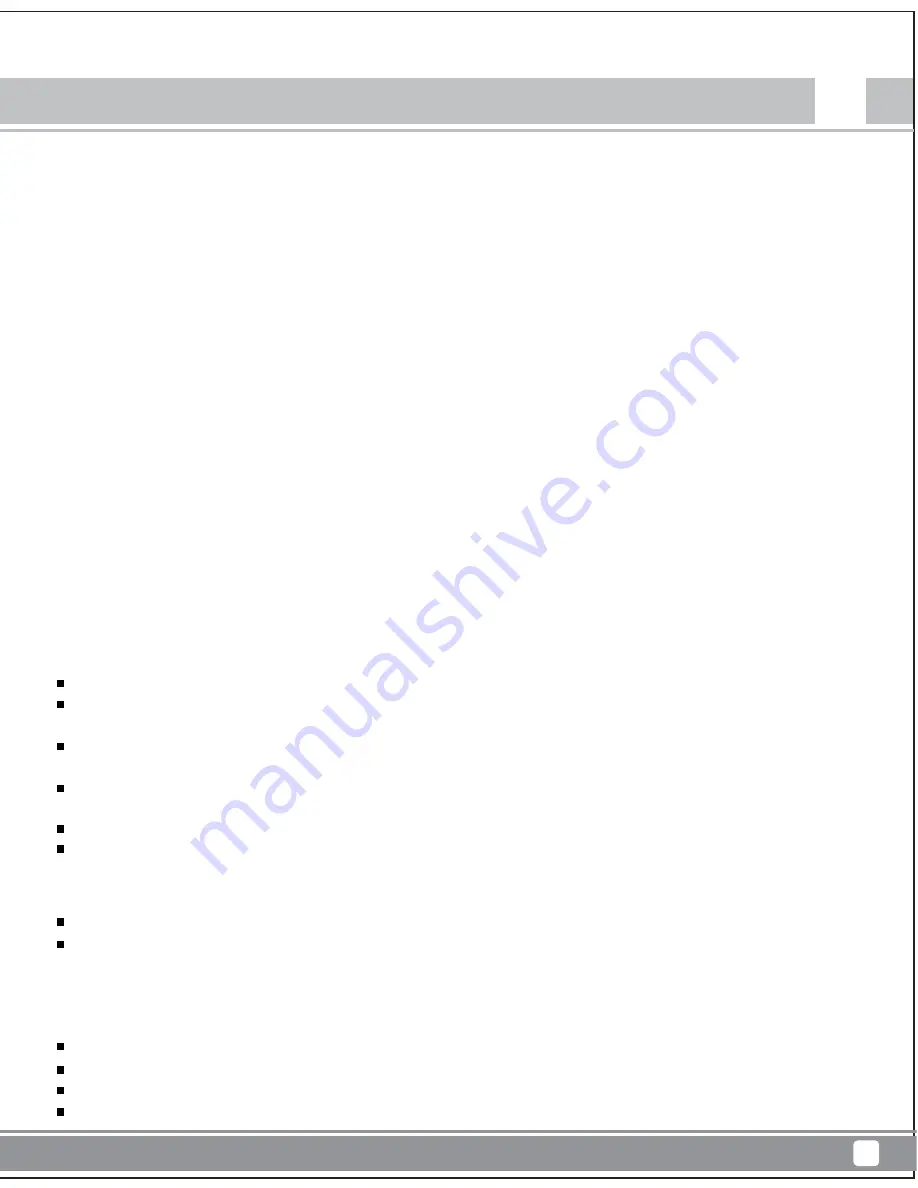
RU
Внимание
Drive Storage
DS222
36
3.1
Установка
Перед
подключением
устройства
установите
жесткие
диски
и
установите
режим
RAID.
Во
избежание
потери
данных
при
отключении
внешнего
устройства
используйте
правильную
процедуру
отключения
(
например
,
команду
"Eject"
в
ОС
перед
извлечением
диска
).
Во
избежание
повреждения
компонентов
устройства
не
применяйте
чрезмерных
усилий
при
установке
дисков
на
место
.
Если
диск
не
устанавливается
на
место
,
проверьте
правильность
положения
разъема
SATA.
Для
жестких
дисков
с
объемом
памяти
превышающим
2,2
ТБ
,
следует
установить
раздел
GPT
в
системе
управления
дисками
в
ОС
Windows 7
и
8 / 8.1
перед
их
форматированием
.
Для
использования
жестких
дисков
с
разделом
GPT
в
ОС
Windows XP
их
следует
переформатировать
в
этой
системе
.
Не
извлекайте
подключенный
жесткий
диск
во
время
его
использования
.
3.2
Включение
/
выключение
питания
Мы
настоятельно
рекомендуем
выключать
питание
устройства
,
если
оно
не
используется
.
Во
избежание
повреждения
дисков
выключайте
питание
устройства
при
его
перемещении
.
3.3
Меры
предосторожности
при
выборе
места
установке
прибора
под
прямым
солнечным
светом
,
рядом
с
радиаторами
отопления
или
другими
источниками
тепла
.
в
местах
с
высокой
температурой
(
более
38°C)
или
высокой
влажностью
(
более
90%).
во
влажных
или
пыльных
местах
.
в
местах
,
подверженных
вибрации
или
ударам
,
а
также
на
наклонных
поверхностях
.
Не
устанавливайте
данное
устройство
в
следующих
местах
:
2.2.3.1
Замена
неисправного
диск
в
режиме
RAID1
1.
Выключите
питание
и
отсоедините
кабель
USB 3.0 Y.
2.
Извлеките
неисправный
диск
и
замените
на
новый
.
*
Настоятельно
рекомендуется
установить
новый
жесткий
диск
(
его
емкость
должна
быть
той
же
самой
или
большей
,
чем
у
исходного
диска
).
Если
вы
пользуетесь
более
старыми
дисками
(
их
емкость
должна
быть
той
же
самой
или
большей
,
чем
у
исходного
диска
),
сделайте
резервные
копии
при
необходимости
.
В
процессе
перестройки
существующие
данные
будут
автоматически
перезаписаны
.
3.
Подключите
кабель
USB 3.0 Y
к
своему
компьютеру
и
включите
питание
.
Данные
будут
перестроены
автоматически
.
4.
Если
к
вашему
ПК
подключается
перестраиваемый
массив
,
светодиод
будет
быстро
вспыхивать
,
указывая
на
выполнение
перестройки
данных
(
будет
вспыхивать
светодиод
HDD1
или
HDD2
в
зависимости
от
того
,
где
расположен
замененный
диск
HDD/SSD).
5.
Перестройка
массива
RAID 1
займет
несколько
часов
в
зависимости
от
емкости
дисков
.
После
завершения
перестройки
светодиоды
HDD1
и
HDD2
будут
гореть
постоянно
синим
светом
.
2.2.4
Режим
BIG
В
этом
режиме
два
диска
отображаются
как
один
том
,
а
общий
объем
памяти
равен
объему
памяти
двух
жестких
дисков
.
При
отказе
одного
из
дисков
теряются
данные
обоих
дисков
.
Настоятельно
рекомендуется
немедленно
заменять
неисправные
диски
,
чтобы
перестроить
данные
и
сделать
резервные
копии
для
безопасности
.
Содержание DS222
Страница 18: ......
Страница 20: ......
Страница 55: ......
Страница 61: ...CN Drive Storage DS222 60 3 1 RAID SATA 2 2TB Windows 7 8 8 1 GPT GPT Windows XP 3 2 3 3 38 C 90 3 4 2 2 4 BIG...
Страница 64: ...G11221860...